So bearbeiten Sie 3D-OBJ-Modelle in Windows 11/10
In diesem Beitrag werden wir besprechen, wie OBJ-Dateien(how to edit OBJ files) und -Modelle in Windows 11/10 bearbeitet werden. OBJ ist ein von (OBJ)Wavefront Technologies entwickeltes 3D-Dateiformat . Es wird zum Speichern von 3D-Modellen verwendet, die durch Kombinieren von 3D-Objekten, Netzen, Formen, Metadaten, Texturen und mehr entworfen wurden. Wenn Sie nun eine OBJ - Datei haben und das Modell bearbeiten möchten, hilft Ihnen dieser Artikel.
Hier werden wir einige der besseren Freeware- und Online-Dienste erwähnen, mit denen Sie eine OBJ - Datei auf einem Windows 11/10 - PC bearbeiten können. Sie können diese Editoren auch verwenden, um einige andere 3D-Dateien zu bearbeiten. Die bearbeitete Version eines OBJ - Modells kann im nativen Format gespeichert oder auch in einige andere 3D-Dateiformate konvertiert werden. Sehen wir uns diese OBJ- Editoren jetzt im Detail an.
Können OBJ-Dateien bearbeitet werden?
Ja, OBJ- Dateien können problemlos bearbeitet werden. Sie müssen lediglich eine 3D - CAD -Software oder einen Webdienst verwenden, mit dem Sie OBJ - Dateien auf Ihrem PC importieren und bearbeiten können. In diesem Artikel finden Sie einige bessere kostenlose Tools und Software, mit denen Sie OBJ - Modelle modifizieren können.
Wie bearbeite ich OBJ in Blender?
Mit Blender können Sie (Blender)OBJ- Dateien importieren, bearbeiten und exportieren . Sie können also eine OBJ - Datei darin bearbeiten. Es bietet einige erweiterte Funktionen zum Bearbeiten des 3D-Modells, das aus einer vorhandenen OBJ -Datei besteht. Die Verwendung erfordert jedoch eine Lernkurve, da sie einige erweiterte Funktionen bietet. Profis können damit problemlos 3D-Modelle sowie Animationen bearbeiten und erstellen.
Welche Software öffnet das OBJ-Format?
Wenn Sie nach Software suchen, die OBJ - Dateien unter Windows 11/10 öffnen kann , können Sie die 3D-Apps von Microsoft namens Paint 3D und 3D Builder verwenden . Mit beiden Apps können Sie OBJ- Dateien anzeigen und bearbeiten. Abgesehen davon können Sie auch Freeware von Drittanbietern verwenden, die wir in diesem Beitrag aufgelistet haben.
So bearbeiten Sie 3D- OBJ - Modelle in Windows 11/10
Hier sind die Software und Online-Tools, mit denen Sie 3D- OBJ(OBJ) - Modelle auf Ihrem Windows 11/10-PC bearbeiten können :
- Malen Sie 3D
- 3D-Builder
- Autodesk Meshmixer
- Mixer
- MeshLab
- Clara.io
- FreeCAD
Lassen Sie uns jetzt die oben genannten OBJ- Editoren im Detail besprechen!
1] Malen Sie 3D
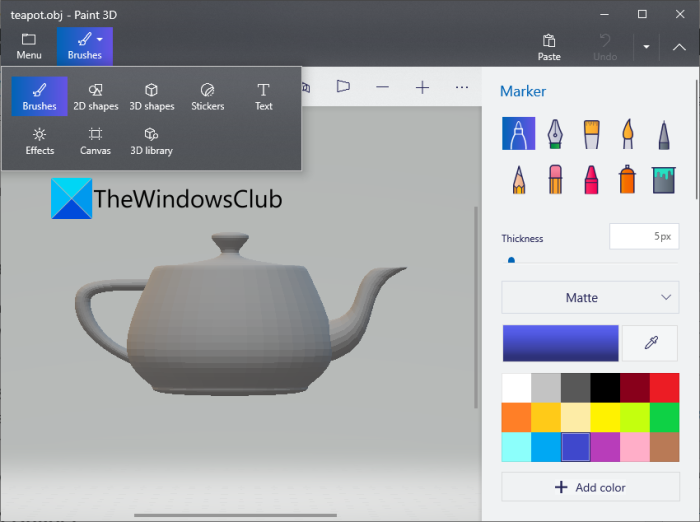
Sie können die Windows -eigene Paint 3D- App verwenden, um OBJ - Dateien auf einem PC zu bearbeiten. Diese App ist in Windows 10(Windows 10) vorinstalliert . Benutzer von Windows 11 erhalten es jedoch nicht standardmäßig. Sie müssen es also aus dem Microsoft Store installieren, um es verwenden zu können.
Paint 3D ist eine coole 3D-Modellierungs-App, mit der Sie 3D-Modelle erstellen können. Sie können damit auch 3D-Objekte bearbeiten, die in einem OBJ - Modell gespeichert sind. Sie können die Funktion „Öffnen“ verwenden, um ein OBJ - Modell zu durchsuchen und in diese Software zu importieren. Beginnen Sie dann mit der Bearbeitung mit den verfügbaren Tools. Sie können verschiedene 2D- und 3D-Formen, Markierungspinsel, Aufkleber, Text und mehr verwenden, um das OBJ -Modell zu bearbeiten. Darüber hinaus bietet es eine 3D- Bibliothek , die verschiedene 3D-Animationen und Objekte bietet, die Sie der (Library)OBJ -Datei hinzufügen können .
Wenn Sie einfache Änderungen an einem OBJ(OBJ) -Modell vornehmen möchten , können Sie diese App verwenden. Für fortgeschrittene Benutzer empfehlen wir die Verwendung einer anderen OBJ -Editor-Software mit leistungsfähigeren Tools.
Lesen Sie: (Read:) So konvertieren Sie OBJ in FBX mit Paint 3D.(How to convert OBJ to FBX using Paint 3D.)
2] 3D-Builder
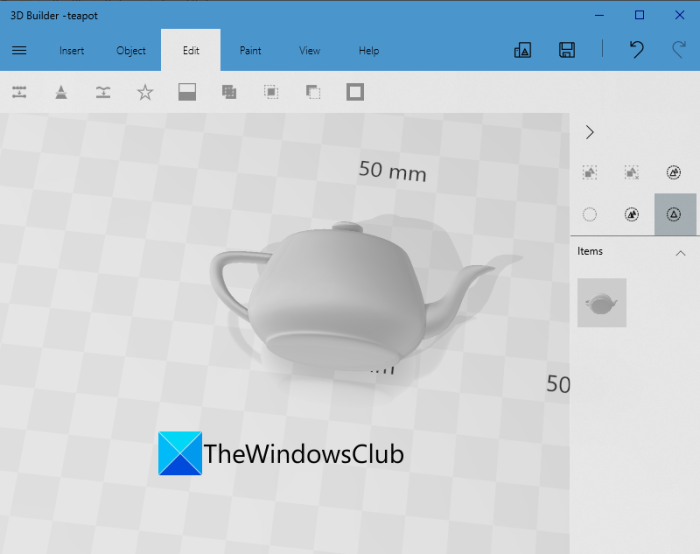
Eine weitere Microsoft - App, mit der Sie versuchen können, OBJ - Dateien zu bearbeiten, ist 3D Builder . Wie Paint 3D ist es auch eine native 3D-Modellierungs-App in Windows 10 . Benutzer von Windows 11 können diese kostenlose App aus dem Microsoft Store(Microsoft Store) herunterladen und installieren .
Sie können einfach ein OBJ - Modell öffnen und es dann mit mehreren 3D-Modellierungswerkzeugen ändern. Sie können damit mehrere 3D-Formen in das OBJ(OBJ) -Modell einfügen , darunter Würfel, Zylinder, Kegel, Pyramide, Kugel(Cube, Cylinder, Cone, Pyramid, Sphere,) usw. Außerdem können Sie das vorhandene Modell duplizieren, die Position einzelner Elemente ändern, einen ausgewählten Teil davon teilen oder schneiden Modell( duplicate the existing model, change the position of individual elements, split or cut a selected part of the model) . Sie können sogar die Anzahl der Dreiecke reduzieren und das Modell vereinfachen, die Oberfläche glätten, prägen, mehrere einzelne 3D-Elemente zusammenführen(reduce the number of triangles and simplify the model, smoothen the surface, emboss, merge several individual 3D elements,) usw. Es bietet auch praktische Extrude Down- und Paint - Funktionen.
Nach der Bearbeitung können Sie das bearbeitete OBJ -Modell in seinem Originalformat oder einem anderen unterstützten 3D-Format wie 3MF, PLY , GLTF , STL und GLB speichern . Es bietet auch eine 3D-Druckfunktion(3D Print) .
3] Autodesk Meshmixer
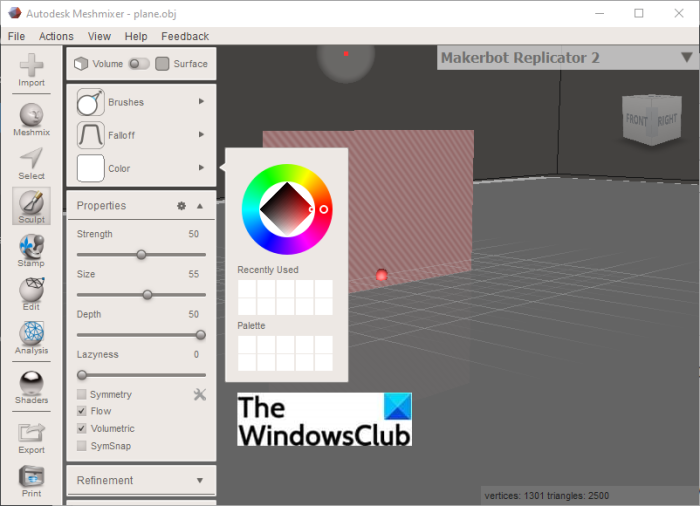
Autodesk Meshmixer ist eine 3D - CAD -Software, mit der Sie ein OBJ - Modell in Windows 11/10 11/10 bearbeiten können . Sie können OBJ und einige andere 3D-Dateien damit bearbeiten, wie STL , AMF , PLY , 3MF usw. Darin finden Sie viele gute Modellierungswerkzeuge, die Ihnen beim Erstellen oder Bearbeiten von 3D-Modellen helfen. Einige seiner Design-Tools umfassen Remesh-, Extrahieren-, Brücken-, Verbinden-, Löschen-, Füllen-, Trennen-, Formen-, Schattierungs-, Stempel- und viele mehr. Es bietet erweiterte Auswahlwerkzeuge, um einen Teil eines OBJ - Modells auszuwählen und dann einige Modifikationen anzuwenden.
Sie können auch verschiedene andere Bearbeitungswerkzeuge finden, darunter massiv, hohl, schneiden, Rohr hinzufügen, spiegeln, duplizieren, transformieren, ausrichten, plan schneiden und auspacken. Das Gute daran ist, dass es viele praktische 3D-Modellanalysefunktionen bietet. Dazu gehören reale Messungen, Netzabfragen, Inspektion defekter Netze, Feststellung von Stabilität und Festigkeit, Bewertung der optimalen Ausrichtung und vieles mehr.
Damit können Sie die bearbeitete Version des OBJ -Modells im Originalformat speichern. Oder Sie können es in ein anderes 3D-Dateiformat wie STL , PLY , VRML , DAE , 3MF usw. konvertieren.
Sie können diese praktische 3D- CAD-(CAD) und OBJ -Editor-Software hier(from here) herunterladen .
4] Mixer
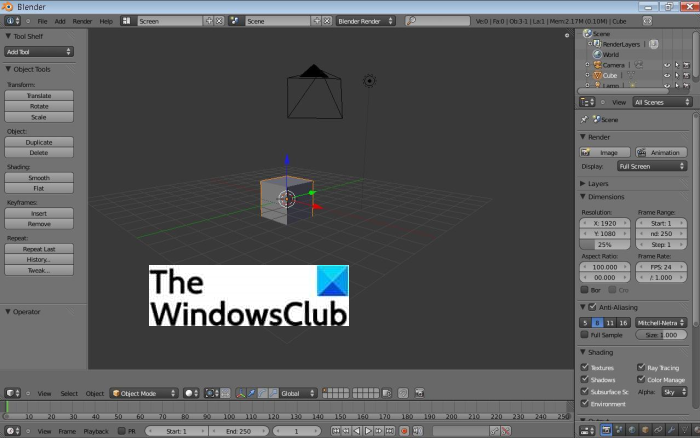
Probieren Sie Blender aus, um (Blender)OBJ- Modelle in Windows 11/10 zu bearbeiten . Blender braucht keine Einführung. Es ist eine beliebte Software zum Erstellen von 3D-Inhalten und Animationen auf Windows und anderen Plattformen. Darin erhalten Sie erweiterte Werkzeuge zum Transformieren Ihres Modells mit Verschieben, Drehen, Skalieren und weiteren Funktionen. Sie können auch Netze im Modell bearbeiten, modifizieren, Kurven generieren, mehrere Formen erstellen, Text, Gitter, Anker und mehr hinzufügen, Beleuchtungspositionen festlegen usw.
Sie können auch einige weitere Werkzeuge verwenden, um OBJ- oder andere 3D-Modelle zu manipulieren, z. B. Schattierung, Animation, Bearbeiten von starren Körperformen, Berechnen von Massen, manuelles Zeichnen von Linien oder Polylinien usw. Wenn die Bearbeitung abgeschlossen ist, können Sie die modifizierte OBJ -Datei exportieren im gleichen Format oder FBX , STL und andere Formate.
Diese leistungsstarke 3D-Software kann hier heruntergeladen werden(downloaded from here) .
Siehe: (See:) So zeigen Sie eine STP-Datei in Windows an?(How to view an STP file in Windows?)
5] MeshLab
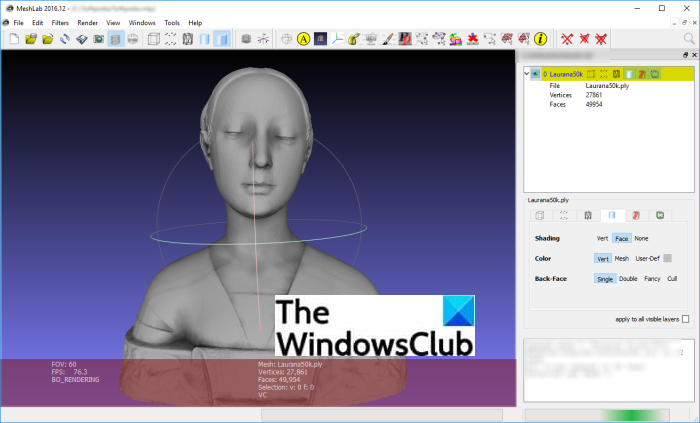
MeshLab kann Ihre andere Anlaufstelle für die Bearbeitung von OBJ - Modellen unter Windows 11/10 sein . Es ist eine kostenlose, quelloffene und plattformübergreifende 3D-Bearbeitungssoftware. Sie können damit Modelle in einer Vielzahl von Formaten erstellen und bearbeiten, darunter OBJ , DAE , 3DS, PLY , WRL und mehr.
Um OBJ- Modelle zu bearbeiten, können Sie Funktionen wie Meshes erstellen, Referenzierung bearbeiten, Shader, Filter, Übersetzen, Drehen, Skalieren, Werkzeug ausrichten, Maloptionen usw. verwenden. Es bietet 3D- Erfassung(Acquisition) , Rekonstruktion(Reconstruction) , Farbverarbeitung(Color Processing) , Farbzuordnung(Color Mapping) und Texturierung(Texturing) , Aushöhlen(Hollowing) , Closing , Simplification , Refinement and Remeshing und weitere 3D-Designfunktionen.
Darin können Sie Rasterbilder importieren, Modelle vergleichen, das Modell messen und analysieren sowie 3D-Modelle konvertieren. Außerdem können Sie topologische Fehler, doppelte Scheitelpunkte, nicht referenzierte Scheitelpunkte, kleine Komponenten und andere Fehler beseitigen, um das Modell zu bereinigen. Speichern Sie zuletzt das bearbeitete Modell im OBJ -Format oder einem anderen 3D-Format.
Alles in allem ist es eine gute Software zum Bearbeiten, Analysieren, Bereinigen und Konvertieren von OBJ - Modellen. Sie können es von meshlab.net herunterladen .
6] Clara.io
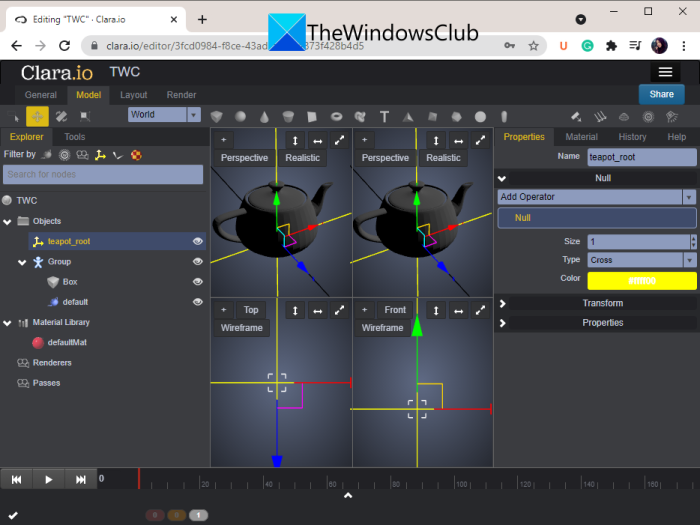
Sie können einen kostenlosen Onlinedienst namens Clara.io ausprobieren, um ein (Clara.io)OBJ -Modell zu bearbeiten . Es ist ein 3D-Modellierungs- und Rendering-Webdienst, mit dem Sie vorhandene 3D-Modelle erstellen und bearbeiten können. Sie können OBJ und andere unterstützte 3D-Dateien darin bearbeiten. Melden(Sign) Sie sich für diesen kostenlosen Service an und melden Sie sich an, um ihn zu nutzen.
Dieser kostenlose Online- OBJ - Editor bietet Tools zum Erstellen von Polymeschen wie Box, Kugel, Kegelzylinder, Torus, Kreis und mehr. Außerdem können Sie Optionen wie Licht, Kamera und Formen erstellen und einrichten. Außerdem können Sie erweiterte Auswahlen treffen, Ihr Modell transformieren, UV-Mapping durchführen, das Modell automatisch glätten, vergrößern, verkleinern usw.
Sie können Ihre Freunde oder Kollegen einladen, das Modell gemeinsam zu bearbeiten. Sie können das Modell in OBJ und andere Formate wie FBX , DXF , STL , glTF und mehr exportieren. Oder Sie können eine URL(URL) Ihres OBJ -Modells generieren und mit anderen im Internet teilen.
Um es zu verwenden, gehen Sie in einem Webbrowser zu clara.io .
Lesen Sie: (Read:) Beste kostenlose Molecular Modeling-Software für Windows.(Best free Molecular Modeling software for Windows.)
7] FreeCAD
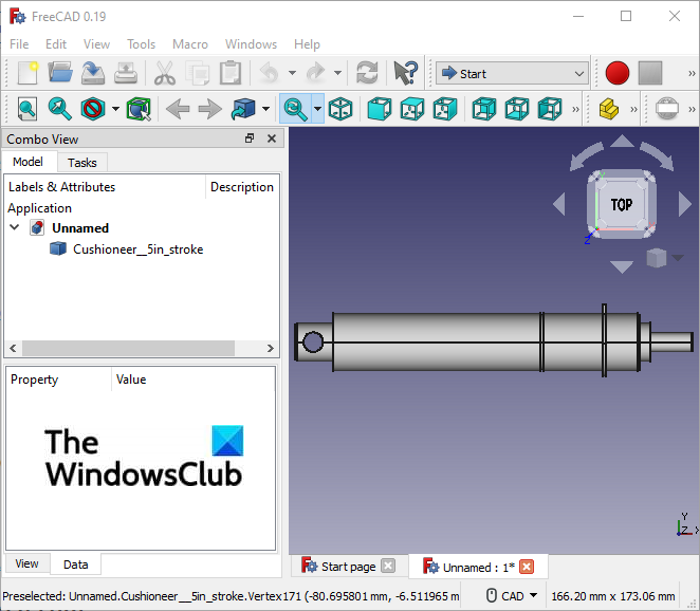
FreeCAD ist eine kostenlose und quelloffene CAD-Modellierungssuite(CAD modeling suite) für Windows 11/10 . Damit können Sie eine OBJ - Datei bearbeiten. Sie können die verschiedenen Werkbänke verwenden, um Änderungen an Ihrem Modell vorzunehmen. Es bietet Werkzeuge zum Entwerfen von Teilen, Funktionen zum Erstellen von Netzen, Raytracing, Oberflächenbearbeitung, Transformation (Drehen, Skalieren, Verschieben, Spiegeln usw.) und weitere Funktionen. Sie können darin auch 3D-Robotermodelle erstellen.
Mit dieser Software können Sie bearbeitete OBJ -Dateien in ihrem nativen Format speichern. Außerdem können Sie das Modell in den Formaten STEP , DAE , DXF und mehr exportieren.
Das ist es!
Jetzt lesen: (Now read:) Beste kostenlose Modedesign-Software für Windows.(Best Free Fashion Design software for Windows.)
Related posts
Was ist die Windows.edb-Datei in Windows 11/10
Was ist eine PLS-Datei? Wie erstelle ich eine PLS-Datei in Windows 11/10?
Was ist eine PPS-Datei? Wie konvertiert man PPS in PDF in Windows 11/10?
So entpacken, öffnen oder extrahieren Sie TAR.GZ, TGZ oder GZ. Dateien in Windows 11/10
Was ist LRC-Datei? Wie erstelle ich eine LRC-Datei in Windows 11/10?
So löschen Sie Dateien und Ordner in Windows 11/10
Deaktivieren Sie die Sicherheitswarnung zum Öffnen von Dateien für Dateien in Windows 11/10
Was ist Shapefile? So zeigen Sie ein Shapefile in Windows 11/10 an
So starten Sie mehrere Programme mit einer Verknüpfung in Windows 11/10
So machen Sie eine Datei oder einen Ordner in Windows 11/10 versteckt oder schreibgeschützt
Öffnen Sie .hlp-Dateien mit WinHlp32.exe; Konvertieren Sie HLP in CHM in Windows 11/10
So pinnen Sie eine Datei oder einen Ordner an das Startmenü in Windows 11/10
So deaktivieren Sie Benachrichtigungen zu freigegebenen OneDrive-Dateien unter Windows 11/10
So bearbeiten Sie KML-Dateien in Windows 11/10
Was ist STP-Datei? Wie kann ich eine STP/STEP-Datei in Windows 11/10 anzeigen?
So beheben Sie Fehler aufgrund fehlender DLL-Dateien auf einem Windows 11/10-PC
So übernehmen Sie den Besitz von Dateien und Ordnern in Windows 11/10
So drucken Sie eine Liste von Dateien in einem Ordner in Windows 11/10
Löschen Sie temporäre Dateien mit dem Datenträgerbereinigungstool in Windows 11/10
Beste kostenlose Dateikomprimierungssoftware für Windows 11/10
